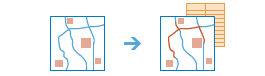Vyhledat nejbližší
Tento nástroj vyhledává nejbližší prvky, vytváří přehledy a seřazuje vzdálenosti k nejbližším prvkům. Za účelem nalezení nejbližších prvků lze měřit vzdálenost vzdušnou čarou nebo podle vybraného způsobu přepravy. K dispozici jsou možnosti pro omezení počtu hledaných nejbližších prvků nebo omezení rozmezí pro vyhledávání. Výsledky analýzy tohoto nástroje mohou zodpovědět například na následující otázky:
- Který park je odsud nejblíže?
- Do které nemocnice se dostanu za nejkratší dobu jízdy? Jak dlouho by tato cesta trvala v 17:30 v úterý v dopravní špičce?
- Jaká je silniční vzdálenost mezi těmito hlavními městy?
- Kteří z těchto pacientů bydlí ve vzdálenosti do dvou kilometrů od těchto chemických závodů?
Funkce Vyhledat nejbližší vrátí vrstvu obsahující nejbližší prvky a vrstvu linií, která spojuje počáteční umístění s příslušnými nejbližšími umístěními. Tato vrstva linií obsahuje informace o počátečních bodech a nejbližších umístěních a jejich vzájemných vzdálenostech.
Pokud je zaškrtnuto pole Použít aktuální rozsah mapy, budou jako počáteční a potenciální nejbližší prvky považovány pouze prvky viditelné v aktuálním rozsahu mapy. Pokud pole zaškrtnuto není, budou použity všechny prvky ve vstupní vrstvě, včetně těch, které se nachází mimo aktuální rozsah mapy.
Vyberte vrstvu, která se použije k vyhledání nejbližších umístění.
Funkce Vyhledat nejbližší měří vzdálenost od prvků ve vrstvě, kterou zde určíte (počáteční umístění), k umístěním, které určíte v následujícím parametru. Nástroj podporuje až 1 000 prvků v každé vrstvě.
Vyhledat nejbližší lokality v
Funkce Vyhledat nejbližší měří vzdálenost od jednotlivých prvků v první vrstvě k umístěním v této vrstvě. Nástroj podporuje až 1 000 umístění v každé vrstvě.
Kromě výběru vrstvy z mapy můžete také zvolit položky Vybrat vrstvu analýzy živého atlasu nebo Vybrat vrstvu analýzy, které se nacházejí v dolní části rozbalovacího seznamu. Otevře se galerie obsahující sbírku vrstev určených pro mnoho různých analýz.
Měření
Zvolte, zda mají být nejbližší umístění hledána na základě vzdálenosti vzdušnou čarou nebo vybraného způsobu přepravy. Způsoby přepravy lze použít pouze v případě, že vstupní vrstva obsahuje body. Dostupné způsoby přepravy jsou určeny administrátorem organizace. Při použití jednoho ze způsobů přepravy je vzdálenost měřena podél silnic nebo chodníků a jsou respektována příslušná pravidla, například jednosměrné ulice, nepovolené manévry atd.
Pokud měříte mezi liniemi nebo plochami, je hledána vzdálenost od nejbližšího bodu nebo do něj podél linie nebo hranice plochy.
Pokud zvolíte Čas jízdy, máte k dispozici několik možností, jak dobu jízdy měřit.
-
Chcete-li vyhledat nejbližší prvky na základě pevných rychlostí, jako jsou například rychlostní omezení, a nikoliv na základě proměnlivých rychlostí způsobených měnícími se dopravními podmínkami, zrušte zaškrtnutí pole Použít dopravu.
Nezaškrtnutí této možnosti je vhodné v případě, že chcete zjistit, které prvky jsou obecně nejblíže, nikoliv které prvky jsou nejblíže podle daných dopravních podmínek a určeného času a dne.
-
Chcete-li vyhledat nejbližší prvky na základě daného počátečního času a měnících se dopravních podmínek, zaškrtněte možnost Použít dopravu. Pokud také zvolíte možnost Aktuální dopravní podmínky, bude čas odjezdu z počátečních umístění nastaven na aktuální čas a při určování nejbližších prvků budou používány aktuální a předpovídané rychlosti dopravy získané ze zdrojů a čidel. Předpovídané rychlosti dopravy jsou vypočteny na základě aktuálních rychlostí provozu, historických rychlostí a aktuálních událostí, například podle stavu počasí. Rychlosti dopravy jsou předpovídány na 12 hodin dopředu, takže můžete pomocí posuvníku nastavit čas odjezdu až o 12 hodin vpřed.
Tato nastavení aktuální dopravy jsou vhodná, chcete-li zjistit, ke kterým prvkům se lze dostat v nejkratším možném čase, vyjedete-li okamžitě, za jednu hodinu atd.
-
Pokud zaškrtnete pole Použít dopravu a vyberete možnost Obvyklé dopravní podmínky pro den a čas, vyhledá nástroj nejbližší prvky na základě průměru historických údajů rychlosti v pětiminutových intervalech v průběhu běžného týdne. Výsledky přihlížejí k hustotě dopravy, neberou však v potaz vliv aktuálních dopravních podmínek a událostí, které se mohou výrazně lišit od normálu.
Pomocí nastavení těchto historických dopravních informací se například můžete zeptat na otázku, „Ke kterým prvkům se mohu obyčejně nejrychleji dostat, pokud vyjedu v 11:30 ve středu?“
Nastavený čas se řídí časovým pásmem, ve kterém se nachází počáteční prvky. Pokud tedy nastavíte čas na 8:00 a máte dva počáteční prvky tras, jeden v New York City a druhý v Los Angeles, budou nejbližší umístění hledány pro předpokládaný čas odjezdu 8:00 východního času a 8:00 tichomořského času.
Pro každou lokalitu ve vstupní vrstvě
K dispozici jsou dvě možnosti pro omezení vyhledávání nejbližších lokalit. První možností je omezení maximálního počtu nejbližších umístění, které chcete najít pro jedno počáteční umístění. Můžete tak například zvolit, aby byl vyhledáván jeden nejbližší park, dva nejbližší parky atd. Druhou možností je nastavení maximální jízdní vzdálenosti nebo doby jízdy.
Pokud tyto možnosti nezaškrtnete, bude maximální počet nejbližších hledaných lokalit nastaven na 100 (maximum nástroje) a maximální rozmezí pro vyhledávání bude neomezené.
Doba zpracování záleží na počtu počátečních bodů, počtu nejbližších bodů a maximálním rozmezí pro vyhledávání. Větší množství bodů nebo rozsáhlejší rozmezí pro vyhledávání prodlužují dobu zpracování.
Berte na vědomí, že pokud je nastaveno omezení rozmezí pro vyhledávání, může se stát, že nástroj v daném rozsahu nenalezne žádná nejbližší umístění nebo že nalezne méně umístění, než je vámi nastavený maximální počet nejbližších umístění.
Název výsledné vrstvy
Výsledná vrstva budou obsahovat dvě vrstvy: jednu s nejbližšími umístěními a druhou s liniemi spojujícími vstupní umístění s nejbližšími umístěními.
Protože linie znázorňují měřené cesty, při měření vzdáleností vzdušnou čarou tvoří přímky, při měření jízdních vzdáleností tvoří nejkratší trasy po silnicích a při měření dob jízdy tvoří nejrychlejší trasy po silnicích. Tabulka, která je součástí volitelné vrstvy linií, obsahuje následující informace: měření vzdálenosti nebo doby jízdy znázorněné liniemi; identifikující informace o připojených počátečních a koncových umístěních; a seřazený žebříček vzdáleností rozdělený podle počátečního umístění, který zobrazuje první nejbližší umístění, druhé nejbližší umístění atd. Při měření doby jízdy s použitím dopravních dat obsahuje tabulka také časy odjezdu a příjezdu.
Můžete použít výchozí názvy nebo určit nové názvy těchto vrstev, které se vytvoří ve složce Můj obsah a přidají na mapu. Výchozí názvy se řídí názvem vstupní vrstvy. Pokud výsledná vrstva již existuje, budete požádáni o zadání jiného názvu.
V rozbalovacím seznamu Uložit výsledek do můžete zadat název složky ve složce Můj obsah, do které se mají výsledky uložit.